یکی از روشهای مناسب برای نمایش تبلیغات و تخفیفها و یا معرفی محصولات در سایت استفاده از افزونه Top Bar است این افزونه با ایجاد نوار اطلاعرسانی در وردپرس به شما این امکان را میدهد تا محتوای خود را بهسادگی با رنگ دلخواه همراه با دکمه و برچسب مناسب در نوار بالایی سایت به نمایش دربیاورید برای آشنایی بیشتر با این افزونه به ادامه آموزش توجه کنید.
داستان آموزش ایجاد نوار اطلاعرسانی در وردپرس با افزونه Top Bar
شاید شما هم از دسته افرادی باشید که میخواهند همانند سایتهای پربازدید محصولات و یا پیشنهادهای ویژه سایت را در نواری بهصورت ثابت یا غیرثابت در بالای سایت خود نمایش دهند. اگر شما هم نیازمند ایجاد نوار اطلاعرسانی در وردپرس هستید با ما همراه شوید.
امکانات ویژه افزونه Top Bar عبارت است از:
- قابلیت چسباندن نوار اطلاعرسانی به بالای سایت
- قابلیت ایجاد دکمه در نوار اطلاعرسانی
- قابلیت تغییر رنگ نوار اطلاعرسانی
- قابلیت تغییر آدرس اینترنتی دکمه
- قابلیت مخفی سازی دکمه از نوار اطلاعرسانی
- قابلیت نوشتن متن موردنظر در نوار اطلاعرسانی
- رابط کاربری آسان برای استفاده از افزونه
بعد از آشنایی با امکانات ویژه افزونه Top Bar اگر آماده هستید بریم سراغ نصب و راهاندازی افزونه Top Bar برای ایجاد نوار اطلاعرسانی در وردپرس…
نصب افزونه Top Bar
برای نصب این افزونه طبق تصویر زیر اقدام کنید:
- یا از قسمت افزونهها روی گزینه بارگذاری افزونه کلیک کنید و از لینک زیر افزونه را دانلود کنید و سپس در قسمت بارگذاری، افزونه را بارگذاری کنید.
- یا اینکه از قسمت کلیدواژه Top Bar را تایپ کنید و افزونه Top Bar را در مخزن وردپرس جستجو کنید و سپس نصب و فعال کنید.
درصورتیکه با نصب کردن افزونه مشکلی دارید میتوانید آموزش نصب افزونه را مشاهده کنید.
بعد از فعالسازی افزونه Top Bar به نوار کناری (سایدبار) گزینهای بانام Top Bar اضافه میشود. برای انجام تنظیمات روی این گزینه کلیک کنید.
تنظیمات این قسمت را با یکدیگر بررسی میکنیم:
- Top Bar status: برای فعالسازی این افزونه این گزینه را به Active تغییر دهید.
- Always visible?: اگر میخواهید نوار اطلاعرسانی برای همیشه به بالای سایت شما بچسبد و حتی با اسکرول کردن مخفی نشود این گزینه را روی Yes تنظیم کنید.
- — Message: در این فیلد میتوانید محتوای اطلاعرسانی خود را وارد کنید.
ادامه تنظیمات:
- Button: برای اضافه کردن دکمه به نوار اطلاعرسانی این گزینه را به Yes تغییر دهید و از گزینههای اضافهشده میتوانید نوشته دکمه و آدرس اینترنتی دکمه را تنظیم کنید.
- Top Bar color: برای انتخاب رنگ مناسب نوار اطلاعرسانی میتوانید از این گزینه استفاده کنید.
برای ذخیره تنظیمات انجامشده روی گزینه ذخیره تغییرات کلیک کنید.
جمعبندی:
در آموزش ایجاد نوار اطلاعرسانی در وردپرس با افزونه Top Bar به بررسی تنظیمات و امکانات این افزونه پرداختیم و همانطور که توضیح داده شد این افزونه به شما امکان افزودن تبلیغات و یا توضیحات را در قسمت بالای سایت میدهد. از این به بعد میتوانید تخفیفها و معرفی محصولات خود را به این افزونه بسپارید.

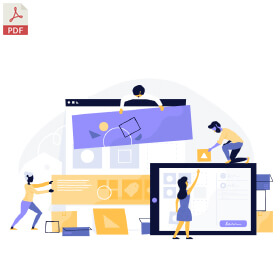
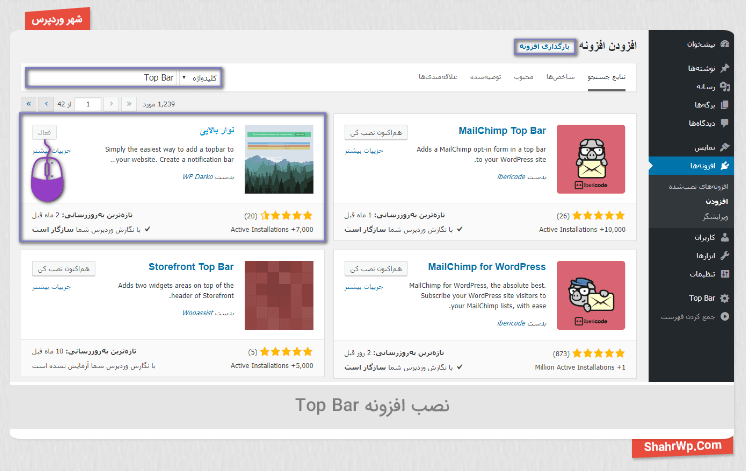
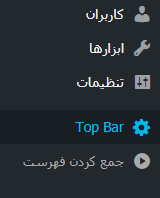
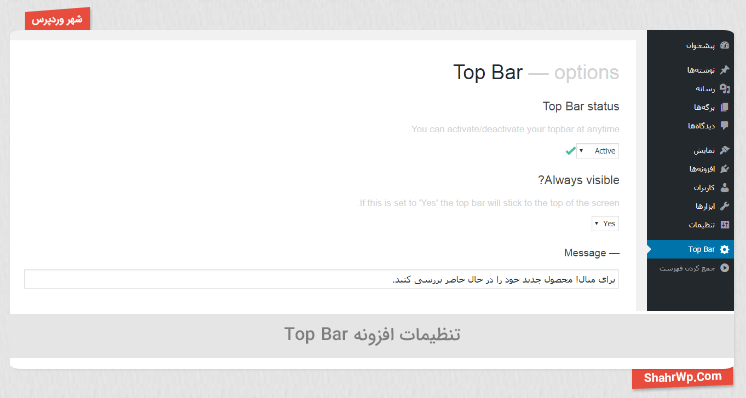
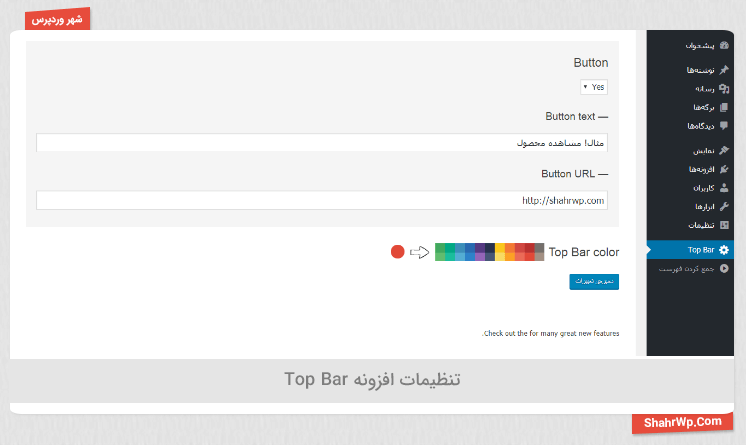




0 پاسخ
امتیاز بینندگان:5 ستاره
امتیاز بینندگان:5 ستاره